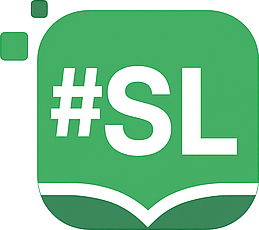на первый
заказ
Курсовая работа на тему: Особенности работы с файловым менеджером Free Commander
Введение
Решением правительства Российской Федерации в марте 2008 года, все средние школы России получили базовые пакеты лицензионного собственнического и открытого программного обеспечения для обучения компьютерной грамотности, основам информатики и новым информационным технологиям с операционными системами Windows и Linux.В трёх регионах России в 2008 году развёрнуты эксперименты по внедрению и использованию в средних школах базовых пакетов программ для кабинетов информатики и вычислительной техники и начата подготовка учителей и преподавателей информатики технологии работы с открытым программным обеспечением в среде Windows и Linux. В связи с этим, актуальным представляется освоение подобного программного обеспечение и использование его в учебном процессе.
Одним из распространенных видов программного обеспечения являются файловые менеджеры, которые также представлены в перечне свободно-распространяемого обеспечения.
Файловые менеджеры позволяют, в частности, выполнять следующие основные операции с файловой структурой относятся:
- навигация по файловой структуре;
- запуск программ и открытие документов;
- создание папок;
- копирование файлов и папок;
- перемещение файлов и папок;
- удаление файлов и папок;
- переименование файлов и папок;
- создание ярлыков.
Актуальность исследования определяется тем, что сейчас, когда компьютер стал незаменим атрибутом современной жизни, нужен удобный инструмент для работы с файловой структурой, которым может быть и является Free Commander.
Проблема исследования - изучение возможностей файлового менеджера Free Commander.
Объект исследования - файловый менеджер Free Commander.
Предмет исследования - интерфейс файлового менеджера Free Commander и способы управления файловой системой компьютера с его помощью.
Цель исследования - составление описания интерфейса и разработка комплекса упражнений для освоения работы с файловым менеджером Free Commander.
Исходя из поставленной цели, необходимо решить следующие задачи:
- изучить назначение и особенности использования файловых менеджеров;
- рассмотреть особенности использования свободно-распространяемых программных средств;
- рассмотреть основные возможности файлового менеджера Free Commander и составить описание порядка работы с ним;
- разработать систему заданий для обучения работе с файловым менеджером Free Commander.
Оглавление
- Введение- Понятие о файловых менеджерах
- Назначение и особенности использования файловых менеджеров
- Особенности использования свободно-распространяемых программных средств
- Основы работы с файловым менеджером Free Commander
- Основные возможности Free Commander
- Инсталляция Free Commander
- Пользовательский интерфейс Free Commander
- Выбор дисков и отображение путей
- Основные команды меню Free Commander
- Практикум по освоению работы с файловым менеджером Free Commander Заключение
- Список использованных источников
- Приложения
Заключение
Навигация по файловой структуре является очень важным и необходимым средством выполнения каких-либо задач с помощью компьютера. Поэтому очень важно найти удобный инструмент для быстрого и эффективного поиска файлов и папок на диске.Стандартные инструменты для этих целей подходят не в полной мере. Также существует огромное количество других разработок по этому вопросу. Среди такого разнообразия был выбран файловый менеджер: Frее Соmmаndеr, основные возможности и преимущества, которого и были показаны в данной курсовой работе, исходя из стандартных задач навигации.
В ходе выполнения курсовой работы были решены следующие задачи:
- изучены назначение и особенности использования файловых менеджеров;
- рассмотрены особенности использования свободно-распространяемых программных средств;
- рассмотрены основные возможности файлового менеджера Frее Соmmаndеr;
- составлено описание порядка работы с файловым менеджером Frее Соmmаndеr;
Список литературы
1. Данчула, А.Н. Информатика: учебник /А.Н. Данчула. - М.: РАГС, 2004. - 128 с.2. Леонтьев, В.П. Новейшая энциклопедия персонального компьютера 2005. - М.: ОЛМА-ПРЕСС Образование, 2005. - 800 с.
3. Могилев, А.В. Информатика: учебник. - М.: Академия, 2004. - 348 с.
4. Пасько, В. Самоучитель работы на персональном компьютере. - СПб.: Питер; Киев: BHV, 2003. - 560 с.
5. Фридланд, А.Я. и др. Информатика и компьютерные технологии. - М.: АСТ, 2003. - 272 с.
Приложение 1
Лицензия для файлового менеджера Free Commander
Программное обеспечение Free Commander является собственностью автора: marek jasinski (info@freecommander.com).
Установка или использование предлагаемого программного обеспечения указывает ваше согласие с нижеследующим лицензионным соглашением. Программное обеспечение Free Commander является свободно распространяемым и может использоваться, копироваться и передаваться третьим лицам бесплатно при соблюдении следующих условий:
1. Вы можете использовать данное программное обеспечение бесплатно для личных или коммерческих целей.
2. Вы имеете право распространять данную программу с бесплатных веб-сайтов.
3. Для публикации программы в любой другой форме требуется письменное разрешение автора.
4. Программное обеспечение остается собственностью автора даже в случае распространения его третьей стороной.
5. Название программного обеспечения, имя автора и имя файла модифицировать запрещается.
6. Данное программное обеспечение передается по принципу "как есть". Автор не несет никаких гарантийных обязательств и не отвечает за отсутствие в программе дефектов, получение (или не получение) пользователем коммерческой выгоды. Автор не несет ответственности за упущенные выгоды, проявления несовместимости, пригодность для целей пользователя и возможные риски при эксплуатации. Все это пользователь делает на свой страх и риск. Если данное программное обеспечение приведет к каким-то повреждениям, то вся тяжесть по ремонту полностью ложится на пользователя.
7. Ни в коем случае автор, держатель авторских прав или любая компания, которая занимается распространением программного обеспечения, не может быть ответственной перед вами за убытки, включая любые фатальные, специальные, случайные, или последующие убытки, возникающие из-за использования или невозможности использования данного программного обеспечения (включая, но не ограничиваясь такими как: потеря данных, неточности в данных, упущенная выгода, потеря деловой информации, деловых контактов, потеря вашей конфиденциальной информации или таковой информации третьей стороны, сбой программного обеспечения при взаимодействии с любым другим программным обеспечением) даже если автор, держатель авторских прав, или любая компания, которая занимается распространением программного обеспечения была осведомленна о возможности таких убытков.
8. Нарушение или неприятие любого из вышеозначенных условий ведет к автоматическому прекращению лицензии.
9. Загружая и устанавливая данное программное обеспечение, вы соглашаетесь с условиями этой лицензии полностью и несете полную юридическую ответственность за их соблюдение.
Приложение 2
Задания первого уровня сложности
Вариант 1
1) Создайте в корневом каталоге диска D каталог с именем Gold
2) Создайте в корневом каталоге диска D файл file1.txt.
3) Скопируйте в каталог D:\Gold файл file1.txt из корневого каталога диска D.
4) Переименуйте файл file1.txt в каталоге D:\Gold в файл file5.txt
5) Создайте в корневом каталоге диска D каталог с именем Primer
6) Скопируйте в каталог Primer файл file5.txt из каталога Gold
7) Удалите файл file5.txt из каталога Gold
8) Перенесите в каталог Gold файл file5.txt из каталога Primer.
9) Выведите поэкранно содержание корневого каталога диска С.
10) Создайте в корневом каталоге диска D файл txtfile.doc.
11) Скопируйте в каталог Gold файл txtfile.doc из каталога d:\
12) Создайте на диске D папку Prog.
13) Перенесите все файлы из папки Gold в папку Prog.
14) Создайте в папке Gold папку Games.
15) Скопируйте все файлы из папки Prog в папку Gold\Games.
16) Покажите работу преподавателю.
17) Удалите все созданные файлы и каталоги.
Вариант 2
1) Создайте в корневом каталоге диска D файл rtf.doc
2) Создайте в корневом каталоге диска D каталог с именем RТ
3) Перенесите в каталог D:\RТ файл rtf.doc из корневого каталога диска D.
4) Переименуйте файл rtf.doc в каталоге D:\RТ в файл copy.txt
5) Создайте в корневом каталоге диска D каталог с именем AQUA
6) Скопируйте в каталог AQUA файл copy.txt из каталога RТ
7) Удалите файл copy.txt из каталога RТ
8) Скопируйте в каталог RТ файл copy.txt из каталога AQUA.
9) Выведите на экран в кратком формате список файлов корневого каталога диска С, которые начинаются с буквы "а" и имеют расширение "exe".
10) Создайте в корневом каталоге диска D файл primer.bmp.
11) Скопируйте в каталог RТ файл primer.bmp из каталога d:\
12) Создайте на диске D папку с именем 123.
13) Перенесите все файлы из папки RТ в папку с именем 123.
14) Создайте в папке RТ папку RT1.
15) Скопируйте все файлы из папки 123 в папку RТ\RT1.
16) Покажите работу преподавателю.
17) Удалите все созданные файлы и каталоги.
Вариант 3
1) Создайте в корневом каталоге диска D папку с именем SEPT.
2) Найдите в одной из папок, имеющихся на диске С файлы, имя которых начинается с буквы m и имеют расширение exe.
3) Скопируйте найденные файлы в папку SEPT.
4) Переименуйте все файлы в папке SEPT в имена а1.txt, а2.txt и т.д.
5) Создайте в корневом каталоге диска D каталог с именем OKT.
6) Скопируйте в каталог OKT все файлы из каталога SEPT.
7) Удалите все файлы из каталога SEPT.
8) Скопируйте в каталог SEPT файл а1.txt из каталога OKT.
9) Создайте в корневом каталоге диска D файл b1.doc.
10) Скопируйте в каталог SEPT файл b1.doc из каталога d:\
11) Создайте на диске D папку с именем DEC.
12) Перенесите все файлы из папки SEPT в папку с именем DEC.
13) Создайте в папке OKT папку A1B2.
14) Скопируйте все файлы из папки DEC в папку OKT\A1B2.
15) Удалите файл D:\b1.doc
16) Покажите работу преподавателю.
17) Удалите все созданные файлы и каталоги.
Вариант 4
1) Создайте в корневом каталоге диска D папку с именем COMPUTER.
2) Найдите в одной из папок, имеющихся на диске D файлы, имя которых заканчивается буквой g.
3) Скопируйте найденные файлы в папку COMPUTER.
4) Переименуйте все файлы в папке COMPUTER так, чтобы они имели расширение txt.
5) Создайте в папке COMPUTER папку с именем STATION1.
6) Перенесите в каталог STATION1 все файлы из каталога COMPUTER.
7) Удалите из каталога COMPUTER\ STATION1 все файлы, в имени которых встречаются цифры.
8) Создайте в корневом каталоге диска D файл new.gif копированием с клавиатуры.
9) Скопируйте в каталог STATION1 файл new.gif.
10) Переименуйте файл STATION1\new.gif в любое другое имя.
11) Создайте в папке COMPUTER папку с именем TEXT.
12) Перенесите все файлы из папки STATION1 в папку с именем TEXT.
13) Добавьте в конец файла D:\new.gif содержимое любого другого файла из папки STATION1.
14) Перенесите файл D:\new.gif в папку TEXT.
15) Переименуйте файл D:\ TEXT \new.gif в D:\ TEXT \new.txt
16) Покажите работу преподавателю.
17) Удалите все созданные файлы и каталоги.
Вариант 5
18) Создайте в корневом каталоге диска D папку с именем ELEMENT.
19) Скопируйте в эту папку все файлы из каталога С:\ВР\BGI или С:\ТР\BGI
20) Создайте в папке ELEMENT папку ABC.
21) Перенесите в папку ABC из папки ELEMENT все файлы, имя которых содержит буквы а, b, с.
22) Переименуйте файлы в папке АВС так, чтобы вместо буквы а была цифра 1, вместо буквы b - цифра 2, вместо буквы с - цифра 3.
23) Замените расширение файлов в папке АВС на расширение txt.
24) Выведите на экран содержимое одного из файлов папки АВС.
25) Создайте в каталоге АВС файл readme.txt копированием с клавиатуры.
26) Добавьте в конец файла D:\ELEMENT\АВС\readme.txt содержимое любого другого файла из папки ABC.
27) Создайте в папке ELEMENT папку с именем TEXT1.
28) Скопируйте в каталог TEXT1 файл readme.txt.
29) Переименуйте файл ELEMENT\TEXT1\readme.txt в любое другое имя.
30) Перенесите все файлы из папки ABC в папку с именем TEXT1.
31) Перенесите файл D:\ELEMENT\TEXT1\readme.txt в папку D:\ELEMENT
32) Переименуйте файл D:\TEXT1\readmе.txt в D:\TEXT\read.mе
33) Покажите работу преподавателю.
34) Удалите все созданные файлы и каталоги.
Вариант 6
1) Создайте на диске D личную папку с любым именем.
2) Ассоциируйте личную папку с диском В (личная папка совпадает с корневым каталогом диска В).
3) Создайте в корневом каталоге диска В каталог с именем RTF
4) Найдите в одной из папок на диске D файлы с именем, начинающимся с буквы w.
5) Скопируйте в каталог В:\RTF найденные файлы.
6) Переименуйте один из файлов в папке В:\RTF в имя abc.txt.
7) Создайте в корневом каталоге диска D каталог с именем COPY
8) Переместите в каталог COPY файл abc.txt.
9) Создайте в корневом каталоге диска В файл primer.bmp.
10) Скопируйте в каталог COPY файл primer.bmp из каталога d:\
11) Создайте в папке COPY папку PROG.
12) Скопируйте все файлы из папки В:\RTF в папку PROG.
13) Удалите папку В:\RTF
14) Разорвите ассоциацию личной папки с диском В.
15) Скопируйте содержимое папки COPY в личную папку.
16) Покажите работу преподавателю.
17) Удалите все созданные файлы и каталоги.
Вариант 7
1) Создайте в корневом каталоге диска D каталог с именем START
2) Создайте в корневом каталоге диска D файл pri.txt.
3) Создайте в корневом каталоге диска D файл sec.txt
4) Создайте третий файл th.txt объединением первых двух.
5) Перенесите три созданных файла в каталог D:\START.
6) Переименуйте файл pri.txt в файл num1.txt
7) Создайте в корневом каталоге диска D каталог с именем PUSK
8) Скопируйте в каталог PUSK файл num1.txt из каталога START
9) Перенесите в каталог PUSK файл sec.txt из каталога START.
10) Создайте в корневом каталоге диска D файл proba.doc.
11) Скопируйте в каталог PUSK файл proba.doc из каталога d:\
12) Создайте на диске D папку А5.
13) Перенесите все файлы из папки PUSK в папку А5.
14) Создайте в папке А5 папку Game.
15) Скопируйте все файлы из папки START в папку А5\Game.
16) Покажите работу преподавателю.
17) Удалите все созданные файлы и каталоги.
Вариант 8
1) Создайте на диске D папку с именем LAB1.
2) Ассоциируйте личную папку с диском Е (личная папка совпадает с корневым каталогом диска Е).
3) Создайте в корневом каталоге диска Е каталог с именем RU
4) Скопируйте в папку RU несколько файлов из корневого каталога диска С.
5) Переименуйте один из файлов в папке Е:\RU в имя 123.doc.
6) Создайте в корневом каталоге диска D каталог с именем PAPKA
7) Переместите в каталог PAPKA файл 123.txt.
8) Выведите на экран содержимое файла 123.txt.
9) Создайте в корневом каталоге диска Е файл 456.bmp.
10) Перенесите в каталог PAPKA файл 456.bmp из каталога Е:\
11) Создайте в папке PAPKA каталог RADIO.
12) Объедините файлы 123.txt и 456.bmp в файле D:\PAPKA\RADIO\123456.doc
13) Скопируйте все файлы из папки Е:\RU в папку RADIO.
14) Удалите папку Е:\RU
15) Разорвите ассоциацию папки LAB1 с диском Е.
16) Покажите работу преподавателю.
17) Удалите все созданные файлы и каталоги.
Вариант 9
1) Создайте в корневом каталоге диска D каталог с именем NORMAL
2) Создайте в корневом каталоге диска D файл f32.jpg.
3) Скопируйте в каталог D:\NORMAL файл f32.jpg из корневого каталога диска D.
4) Переименуйте файл f32.jpg в каталоге D:\NORMAL в файл а5.txt
5) Создайте в корневом каталоге диска D каталог с именем EXAMPLE
6) Скопируйте в каталог EXAMPLE файл а5.txt из каталога NORMAL
7) Удалите файл а5.txt из каталога NORMAL
8) Перенесите в каталог NORMAL файл а5.txt из каталога EXAMPLE.
9) Выведите поэкранно содержание корневого каталога диска D.
10) Создайте в корневом каталоге диска D файл quit.doc.
11) Скопируйте в каталог NORMAL файл quit.doc из каталога D:\
12) Создайте на диске D папку IMAGES.
13) Перенесите все файлы из папки NORMAL в папку IMAGES.
14) Создайте в папке NORMAL папку VOSTOK.
15) Скопируйте все файлы из папки IMAGES в папку NORMAL\VOSTOK.
16) Покажите работу преподавателю.
17) Удалите все созданные файлы и каталоги.
Вариант 10
1) Создайте в корневом каталоге диска D файл vgtu.doc
2) Создайте в корневом каталоге диска D каталог с именем RTF
3) Перенесите в каталог D:\RTF файл vgtu.doc из корневого каталога диска D.
4) Переименуйте файл vgtu.doc в каталоге D:\RTF в файл rt.txt
5) Создайте в корневом каталоге диска D каталог с именем MOPPY
6) Скопируйте в каталог MOPPY файл rt.txt из каталога RTF
7) Удалите файл rt.txt из каталога RTF
8) Скопируйте в каталог RTF файл rt.txt из каталога MOPPY.
9) Выведите поэкранно в кратком формате список файлов корневого каталога диска С, которые начинаются с буквы "u" и имеют расширение "com".
10) Создайте в корневом каталоге диска D файл victor.bas.
11) Скопируйте в каталог RTF файл victor.bas из каталога d:\
12) Создайте на диске D папку с именем DISK.
13) Перенесите все файлы из папки RTF в папку с именем DISK.
14) Создайте в папке RTF папку CYR.
15) Скопируйте все файлы из папки CYR в папку RTF\CYR.
16) Покажите работу преподавателю.
17) Удалите все созданные файлы и каталоги.
Вариант 11
1) Создайте в корневом каталоге диска D папку с именем BASIC.
2) Найдите в одной из папок, имеющихся на диске С файлы, имя которых начинается с буквы z и имеют расширение pas.
3) Скопируйте найденные файлы в папку BASIC.
4) Переименуйте все файлы в папке BASIC в имена w1.pas, w2.pas и т.д.
5) Создайте в корневом каталоге диска D каталог с именем PASCAL.
6) Скопируйте в каталог PASCAL все файлы из каталога BASIC.
7) Удалите все файлы из каталога BASIC.
8) Скопируйте в каталог BASIC файл w2.pas из каталога PASCAL.
9) Создайте в корневом каталоге диска D файл prog.cpp.
10) Скопируйте в каталог BASIC файл prog.cpp из каталога d:\
11) Создайте на диске D папку с именем LISP.
12) Перенесите все файлы из папки BASIC в папку с именем LISP.
13) Создайте в папке PASCAL папку CPP.
14) Скопируйте все файлы из папки LISP в папку PASCAL\CPP.
15) Удалите файл D:\prog.cpp
16) Покажите работу преподавателю.
17) Удалите все созданные файлы и каталоги.
Вариант 12
1) Создайте в корневом каталоге диска D папку с именем ORT.
2) Найдите в одной из папок, имеющихся на диске D файлы, имя которых содержит букву к.
3) Скопируйте найденные файлы в папку ORT.
4) Переименуйте все файлы в папке ORT так, чтобы они имели расширение rtf.
5) Создайте в папке ORT папку с именем NTV.
6) Перенесите в каталог NTV все файлы из каталога ORT.
7) Удалите из каталога ORT\NTV все файлы, в имени которых встречается буква m.
8) Создайте в корневом каталоге диска D файл file.txt копированием с клавиатуры.
9) Скопируйте в каталог NTV файл file.txt.
10) Переименуйте файл NTV\file.txt в любое другое имя.
11) Создайте в папке ORT папку с именем PIF.
12) Перенесите все файлы из папки NTV в папку с именем PIF.
13) Добавьте в конец файла D:\file.txt содержимое любого другого файла из папки NTV.
14) Перенесите файл D:\file.txt в папку PIF.
15) Переименуйте файл D:\PIF\file.txt в D:\PIF\old.txt
16) Покажите работу преподавателю.
17) Удалите все созданные файлы и каталоги.
Вариант 13
1) Создайте в корневом каталоге диска D папку с именем MARS.
2) Скопируйте в эту папку все файлы из каталога С:\ВР\BIN
3) Создайте в папке MARS папку PLUTON.
4) Перенесите в папку PLUTON из папку MARS все файлы, имя которых содержит буквы m, а, r.
5) Переименуйте файлы в папке PLUTON так, чтобы вместо буквы m была цифра 5, всесто буквы а - цифра 7, вместо буквы r - цифра 9.
6) Замените расширение файлов в папке PLUTON на расширение doc.
7) Выведите на экран содержимое одного из файлов папки PLUTON.
8) Создайте каталоге PLUTON файл read_me.doc копированием с клавиатуры.
9) Создайте в папке MARS папку с именем NEPTUN.
10) Скопируйте в каталог NEPTUN файл read_me.doc.
11) Переименуйте файл MARS\read_me.doc в любое другое имя.
12) Перенесите все файлы из папки PLUTON в папку с именем NEPTUN.
13) Добавьте в конец файла D:\MARS\NEPTUN\read_me.doc содержимое любого другого файла из папки PLUTON.
14) Перенесите файл D:\MARS\PLUTON\read_me.doc в папку NEPTUN.
15) Переименуйте файл D:\NEPTUN\read_mе.doc в D:\NEPTUN\read.mе
16) Покажите работу преподавателю.
17) Удалите все созданные файлы и каталоги.
Вариант 14
1) Создайте на диске D личную папку с любым именем.
2) Ассоциируйте личную папку с диском А (личная папка совпадает с корневым каталогом диска А).
3) Создайте в корневом каталоге диска А каталог с именем VID
4) Найдите в одной из папок на диске D файлы с именем, начинающимся с буквы "е" и содержащим букву "t".
5) Скопируйте в каталог А:\VID найденные файлы.
6) Переименуйте один из файлов в папке А:\VID в имя 321.txt.
7) Создайте в корневом каталоге диска D каталог с именем NEW
8) Переместите в каталог NEW файл 321.txt.
9) Создайте в корневом каталоге диска А файл example.tif.
10) Скопируйте в каталог NEW файл example.tif из каталога D:\
11) Создайте в папке NEW папку OLD.
12) Скопируйте все файлы из папки А:\VID в папку OLD.
13) Удалите папку А:\VID
14) Разорвите ассоциацию личной папки с диском А.
15) Скопируйте содержимое папки NEW в личную папку.
16) Покажите работу преподавателю.
17) Удалите все созданные файлы и каталоги.
Вариант 15
1) Создайте в корневом каталоге диска D каталог с именем PAPKA1
2) Создайте в корневом каталоге диска D файл odin.txt.
3) Создайте в корневом каталоге диска D файл tri.txt
4) Создайте третий файл сh.txt объединением первых двух.
5) Перенесите три созданных файла в каталог D:\PAPKA1.
6) Переименуйте файл odin.txt в файл mnogo.txt
7) Создайте в корневом каталоге диска D каталог с именем СD
8) Скопируйте в каталог СD файл mnogo.txt из каталога PAPKA1
9) Перенесите в каталог СD файл tri.txt из каталога PAPKA1.
10) Создайте в корневом каталоге диска D файл malo.doc.
11) Скопируйте в каталог СD файл malo.doc из каталога d:\
12) Создайте на диске D папку B10.
13) Перенесите все файлы из папки СD в папку B10.
14) Создайте в папке B10 папку TEXT.
15) Скопируйте все файлы из папки PAPKA1 в папку B10\TEXT.
16) Покажите работу преподавателю.
17) Удалите все созданные файлы и каталоги.
Приложение 3
Задания второго уровня сложности
Вариант №1
1. Запустить FreeCommander
2. Посмотрите на экран компьютер и выделите три характерные части
-панели;
-строку с приглашением операционной оболочки;
-строку с назначением функциональных кнопок.
3. Определите заголовок каждой панели. Какая панель является текущей. С помощью клавиши Tab или ЛКМ перейдите с одной панели на другую меняя, таким образом, текущую панель.
4. Найдите имена каталогов в текущей панели. Найдите каталог, на имя которого установлен курсор. Посмотрите данные о нем в нижней части панели: дату и время создания. Эта строка называется мини-статус (строка состояния).
5. Найдите имена файлов в текущей панели. Найдите файл, на имя которого установлен курсор. Посмотрите данные о нем в нижней части панели: дату и время создания, размер файла в байтах.
6. Чтобы просмотреть содержимое каталога, установите курсор на его имя. Нажмите клавишу ENTER или ЛКМ, и в панели появится содержимое каталога: файлы и каталоги, если они есть. Обратите внимание на заголовок панели: в нем указывается имя выбранного каталога, а в первой строке панели -две точки.
7. Для возврата к исходному каталогу, установите курсор на первую строку панели с двумя точками и нажмите клавши ENTER или ЛКМ. На экране появится исходное состояние панели.
8. Отобразите краткую и полную информацию о файлах.
9. Отсортируйте файлы по имени, затем по расширению.
10. Назначьте диск "С" на левую панель.
11. Назначьте диск "А" на левую панель.
12. Изучите назначение функциональных клавиш.
13. На диске С: создайте каталог своей группы.
14. Войдите в каталог своей группы.
15. Создайте файл PRIMER.ТXТ с текстом "HELLO, WORLD!". Сохраните. Выйдите из редактора.
16. Просмотрите содержимое файла PRIMER.TXT.
17. Измените файл PRIMER.TXT, дописав к нему строку "Мy name is"
18. Сохраните изменения.
19. Просмотрите содержимое файла PRIMER.TXT.
20. Скопируйте файл PRIMER.ТXT в файл PRIM1.TXT. Убедитесь в наличии двух файлов PRIMER.TXT и PRIM1.ТXТ.
21. Скопируйте файл PRIMER.TXT несколько раз в файлы; PRIM2.TXT, PRIM3.TXT, PR1M4.TXT, PR1M5.TXT и убедитесь в их наличии.
22. Переименуйте файл PRIMER.TXT в файл EXAMPLE.TXT. Убедитесь в наличии нового файла EXAMPLE.ТХТ и отсутствии старого файла PRIMER. ТХТ.
23. Переименуйте файл EXAMPLE.TXT на имя EXAMPLE.DOC.
24. Создайте в своей директории каталог с именем PRIMER. Убедитесь что каталог PRIMER создан.
25. Установите курсор на имя каталога PRIMER и нажмите клавишу "Enter" или ЛКМ. Появится содержимое каталога, которое пусто (две точки указывают на то, что это не корневой каталог).
26. Скопируйте файл PRIMER. ТХТ в каталог PRIMER. Убедитесь. что файл PRIMER.TXT скопирован в каталог PRIMER.
27. Выделите цветом группу файлов: PRIM1.TXТ. PRIM2.TXT, PRIM3.TXT, PRIM4.TXT, PRIM5.TXT.
28. Снимите цвет с имени файлов PRIM2.TXT и PRIM3.TXT.
29. Снова включите в группу файлы PRIM2.TXT, РRIM3.TXT.
30. Скопируйте выделенные файлы в каталог PRIMER.
31. Удалите файлы PRIM1.TXT и PRIM2.TXT. Убедитесь в отсутствии в исходном каталоге имен удаленных файлов.
32. Выделите файлы PRIM.3.TXT, РRIM4.ТХТ, PRIM5.ТХТ.
33. Уничтожте выделенную группу файлов. Убедитесь в отсутствии в исходном каталоге имен удаленных файлов.
35. Удалите каталог PRIMER.
36. Выйдите из FreeCommander.
Вариант №2
1. Запустите программу сервисную оболочку FreeCommander.
2. Выведите на правой панели оглавление диска!
3. Уберите с экрана, а затем восстановите последовательно левую и правую панели. Уберите с экрана, а затем восстановите обе панели одновременно.
4. Установите для правой панели режим отображения списка каталогов и файлов в полной форме. Попробуйте перейти с одной панели на другую и обратно.
5. Последовательно просмотрите оглавления всех каталогов и подкаталогов на диске С:.
6. Выведите на левой панели оглавление своего каталога и сделайте эту панель активной.
7. Создайте в своем каталоге подкаталоги SUBDIR и SUBWORK
8. Создайте в подкаталоге SUBDIR файл NOTE,TXT с текстом:" Переход на другую панель - TAB"
9. Скопируйте файл NOTE.ТХТ в каталог SUBWORK.
10. Создайте в SUDIR файлы FILE1.TXT, FILE2.txt, FILE3.txt с текстом: "Убрать панели - комбинация клавиш ", "Оглавление другого диска", "Печать на принтер- PRN".
11. Скопируйте эти файлы в подкаталог SUBWORK. (группой).
12. Переименуйте файлы FILEl.txt в FILE.doc.
13. Переименуйте файлы FILE2.txt и FILE3.txt в соответствующие файлы с расширением doс (группой)
14. Просмотрите NOTE.txt.
15. Отредактируйте.NOTE.txt.
12. Перейдите в корневой каталог.
13. Создайте каталог и файл по схеме. Файл STR.TXT содержит фамилию любимого писателя и названия произведения.
14. Минимизирyйте окно FreeCommander (нажмите Shift+Esc).
15. Поменяйте местами панели (нажмите Ctrl+U)
16. Подключите сетевой диск (нажмите F11).
17. Отключите сетевой диск (нажмите F12).
18. Откройте параметры (нажмите Shift+Ctrl+S).
19.Откройте параметры и перейдите на вкладку цвет. Щелкните ЛКМ по слову каталог. Нажмите на клавишу и щелкните по жёлтому цвету.
20. Верните цвет каталога по умолчанию (Откройте параметры и перейдите на вкладку цвет. Щелкните ЛКМ по слову каталог. Нажмите на клавишу ).
21. Измените цвет информационной сроки (Откройте параметры и перейдите на вкладку цвет/шрифт. Щелкните ЛКМ по словам "информационная срока". Нажмите на клавишу которая обведена красным и щелкните по жёлтому цвету).
22. Измените цвет фона активной панели (Откройте параметры и перейдите на вкладку цвет/шрифт. Щелкните ЛКМ по словам "информационная срока". Нажмите на клавишу которая обведена красным и выберите синий цвет).
23. Закройте FreeCommander (нажмите Alt+F4).
или зарегистрироваться
в сервисе
удобным
способом
вы получите ссылку
на скачивание
к нам за прошлый год